在日常办公中,我们经常需要将 Word 文档和 Excel 表格相互转换,但如何高效完成这项工作却让人头疼。php小编香蕉将为你揭秘 excel 和 word 相互转换的多种方法,让你轻松应对各种转换需求。继续阅读以下文章内容,了解详细步骤和实用技巧,告别繁琐的转换过程。
用Excel编辑好个人的简历表,然后点击【文件】→【另存为web页】。web页就是网页文件,在【保存选项】处把【保存整个工作簿教师个人简历范文】调整excel库存表格模板成【选择:工作表】,把默认文件名【page.htm】根据实际情况改成你所需要的名字,如:【工作表.htm】,再点击【保存】。注意,在改名时绝对不可以把后面的.htm去掉,只要改【。】前面的部分就可以了。
如果你所安装的操作系统是Windows XP或Windows 2000,可以直接在文件上面直接点鼠标右键,选择【打开方式】最下面的【打开程序】选项,在列表中找到【Word】,选择中并确定。
在使用Word程序打开转换后的简历表格模板文件后,不要做任何编辑操作,直接点击【文件】→【另存为】,把文件名改成【工作表Word版】,把保存类型选择成【Word文档】,再点击【保存】即可。
现在再打开刚才保存的【工作表word版】文件看看,是不是转换得很完美呢?
将在Word中制作好的表格转换成Excel表格,是一件看似很普通的工作。
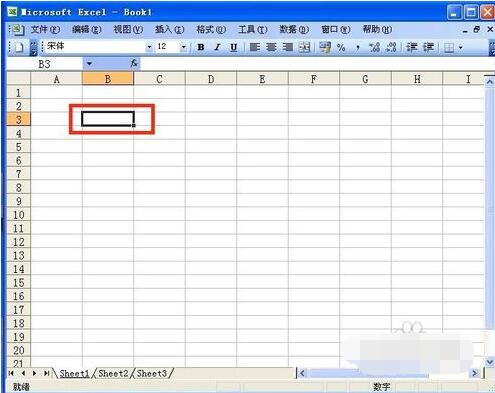
例如,一份已经在Word中编辑好价格表,需要以Excel表格形式报出。
一般说来,只要将Word表格整体选中,复制到剪贴板上后,打开一个Excel工作薄,在一张新工作表上,选中A1单元,然后,粘贴即可。《毕业生个人简历模板》
但是,如果Word表格的单元格中,有多段文字,用上述方法转换会出问题。即,《毕业生个人简历范文》
Word表格粘贴到Excel后,有多段文字的单元格,会显示出是,有多个单元格组成的,仅仅是它们之间的单元格框线【隐藏】(视图上显示灰色,不打印)了。
更麻烦的是,那个单元格所在行的其它单元格,均为成为合并单元格。原来Word表格的一行,在Excel中,【占用】了多行。不但难看,且给编辑带来诸多不便。
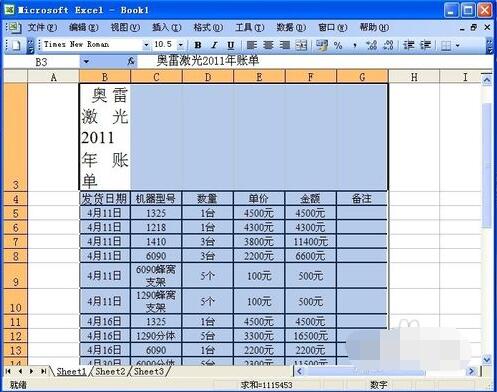
解决方法是:
第一步,在Word中,用【编辑】·【替换】命令,将所有单元格个人简历模板大全中的分段取消。即,
在【查找和替换】对话框的【替换】选项卡上,【查找内容】框中输入(特殊字符)段落标记,且让【替换为】框中空白,然后单击【全部替换】。
第二步,将Word表格整体选中,复制到剪贴板上后,打开一个Excel工作薄,在一张新工作表上,选中A1单元,然后,粘贴。
第三步,在内容需要分段的单元格中,用快捷键-【Alt Enter】分段。
提示:不能在Excel中,采用合并单元格的方法,来解决问题。因为,单元格合并后,只能保留,原位于左上方的那个单元格中的内容,其它单元格中的内容会被删除。
以上是excel和word相互进行相互转换的方法的详细内容。更多信息请关注PHP中文网其他相关文章!




